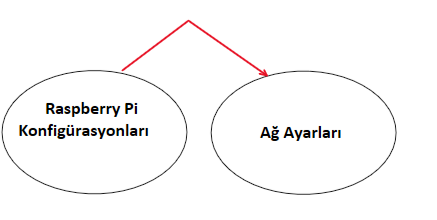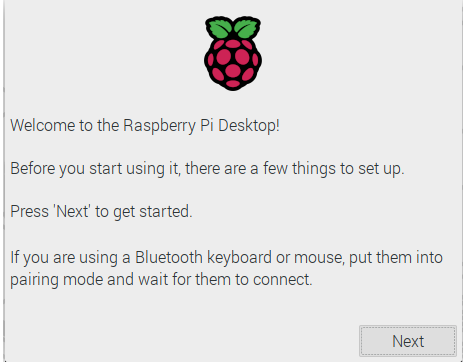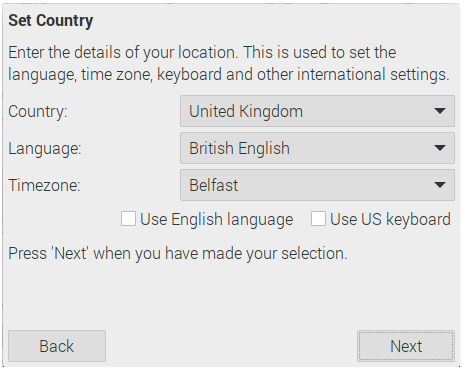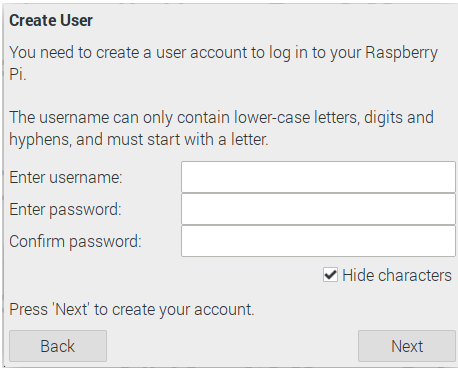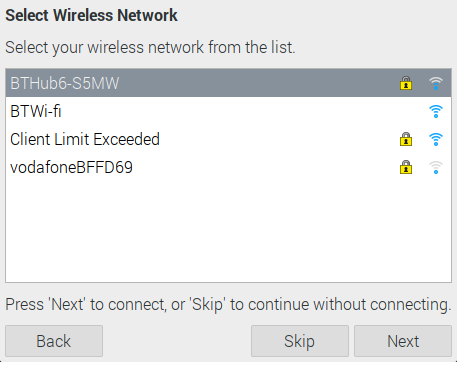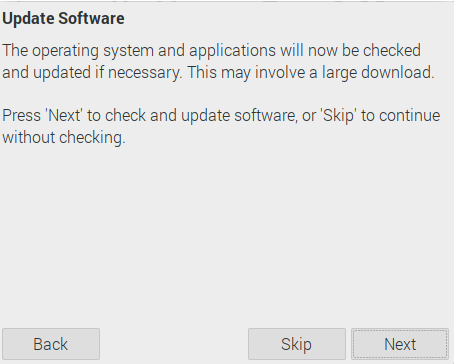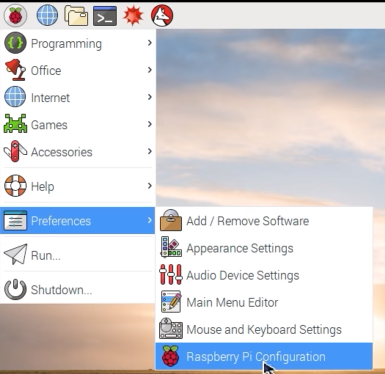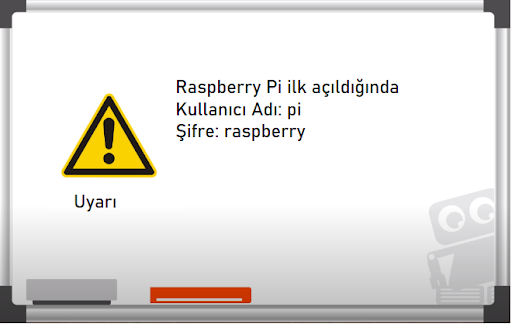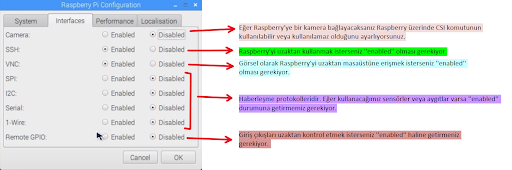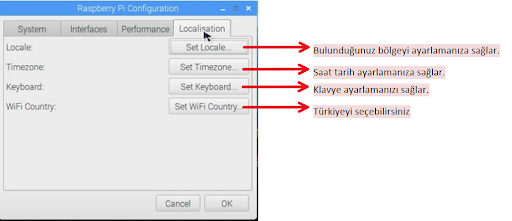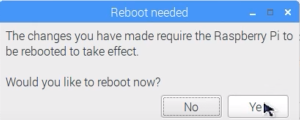Herkese selamlar, bugün sizlerle birlikte Raspberry Pi 4’ün temel ayarları hakkında konuşmaya devam etmek istiyorum. Temel ayarlar bölümünü dört bölüm olarak planlamıştık. Geçenki yazımızda Temel Ayarlar-2 bitti. Eğer o yazımızı okumadıysanız buradan ulaşabilirsiniz. Bu bölümde ise önceki yazıdan yarım kalan kurulumu tamamlamak ve ek olarak Raspberry Pi Konfigürasyonları hakkında konuşmak istiyorum. Dördüncü ve temel ayarlardaki son bölümde ise ağ ayarlarından bahsedeceğiz. Yani temel ayarlar ile ilgili ilk iki yazımızı bitirdiğimize göre bundan sonraki izlencemiz şu şekilde olacak.
Yazıya başlamadan önce 4 numaralı yazımızda nerede kaldığımızı hatırlayalım. En son kurulumunu yaptığımız SD kartımızı Raspberry Pi 4’ümüze takmıştık ve kurulum ekranından sonra masaüstü ekranı açılmış bizi aşağıdaki ekran karşılamıştı.
Next butonuna tıklıyoruz. Sonrasında ülke seçim ekranı geliyor.
İstenilen bilgileri girip next butonuna tıklıyoruz. Sonrasında gelen ekranda kullanıcı adı ve şifre girmemizi istiyor.
Ekranınızı masaüstü tamamen monitörünüzü kaplayacak şekilde şekilde ayarlayın.
Next butonuna tıkladıktan sonra wireless network penceresi bizi karşılıyor. Şifrenizi ve kablosuz ağınızı girerek next butonuna basın.
Ardından sistemin Raspberry Pi işletim sistemi için güncellemeleri kontrol etmesine ve yüklemesine izin verin. Bu işlem biraz zaman alabilir.
Tüm işlemler bittiğine göre artık masaüstümüzü görebiliyor olmalıyız. Şimdi ayarlarımızı yapmaya başlayabiliriz. Sol üstteki Raspberry Pi simgesine tıklıyoruz. Ardından çıkan menüde ‘’preferences’’ diyoruz. Hemen akabinde ‘’Raspberry Pi Configuration’’ diyoruz.
Önümüze 4 tane ana sekme çıkmakta. Bu sekmelerden birincisi ‘’system’’.
Hazır şifreyi değiştirmişken şunu da belirtmeden geçmemek lazım.
Sekmelerden ikincisi ‘’interfaces’’. Interface ilk kurulduğu zaman disabled olarak gelir. İlerleyen yazılarda zaten bunları göreceğimiz için kısaca bahsetmek istiyorum.
Sekmelerden üçüncüsü ‘’performance’’.
Performance sekmesinin ayarları ile oynamamanızı tavsiye ederiz. Zaten stabil çalışması için ayarları düzgün yapılmış durumda. O yüzden direkt dördüncü sekme olan ‘’Localisation’’ sekmesine geçebiliriz.
Ayarları tamamladıktan sonra OK tuşuna basın. Karşınıza şu şekilde bir ekran gelecek.
Evet dememiz gerekiyor ki değiştirdiğimiz ayarlar uygulanabilir hale gelsin. Konfigürasyon ayarları bu kadardı bir sonraki yazımızda Raspberry Pi 4 üzerindeki ağ ayarlarından bahsedeceğiz. O yazı ile birlikte 4 yazıdan oluşan temel ayarlar serimizin sonuna geleceğiz. Sonrasında artık kendi projelerimizi kolaydan başlayarak yapıyor olacağız. Peki siz de bizimle birlikte bu projeleri yapmak istemez misiniz? Linux bilginizi geliştirmek, elektronik dünyasına atılmak ve eğlenceli projelere imza atmak için sizi Raspberry Pi 4 ile yolculuğa çıkarıyoruz! Siz de buradan kendinize uygun Raspberry Pi 4’ü alıp. Bizimle beraber projeleri yaparak kendinizi geliştirebilirsiniz. Önceki yazımızı okumak için buraya göz atabilirsiniz. Bir sonraki yazımızda görüşmek üzere.